Kas saate veebisaitidelt ja rakendustest oma isiklikku Gmaili sadu turundusmeile? Peatage sellised meilid ja nautige muid eeliseid, õppides Gmaili aliase e-posti loomist.
Võib-olla olete märganud, et peaaegu kõik veebisaidid, veebirakendused, mobiilirakendused, uudiskirjad, allalaaditavad failid jne küsivad enne sisule juurdepääsu andmist meili. See on viis teie meilide kogumiseks, et turundusmeeskonnad saaksid teieni pakkumiste ja tutvustustega jõuda.
Kas sellised meilid häirivad teid või häirivad teie tähelepanu tööl või kodus? Enamikul juhtudel jah! Mida sa siis teed? Kas loote alternatiivseid e-kirju? Muidugi mitte! Kasutate Gmailis pseudonüümi e-kirju ja hoiate algsed meilid pakkumismeilidest eemal.
See artikkel aitab teil lihtsas inglise keeles õppida Gmaili aliase e-posti seadistamist, kasutamist ja hooldust.
Mis on alias-e-kirjad Gmailis?
Gmail pakub meilialiase tööriista, mis hoiab teie meili salajas ja segaduseta. Saate seda kasutada e-kaubanduse veebisaitidel sooduspakkumiste kasutamiseks, tasuta veebirakenduste kasutajaks registreerumiseks ja palju muud. Hilisemad turundus- ja pakkumismeilid ei risusta peamist postkasti.
Sellel on mitu nime, näiteks järgmised:
- Alternatiivne e-maili aadress
- E-posti aadressi edastamine
Teenus on saadaval Gmaili ja Google Workspace'i e-posti omanikele. Kui soovite vältida mitme Gmaili meili loomist, peate Gmailis kasutama ajutisi Gmaili aliaseid.
Vastupidi, Google Workspace'is saab administraator teie eest lisada kuni 30 e-posti varjunime. Meilide saatmisel ei pea te tegema muud, kui valima väljalt Saatja Gmaili aliased.
Miks vajate Gmailis varjunimega e-kirju?
Gmaili aliase e-kirjade kasutamiseks on lõputult põhjuseid. Järgmises loendis on välja toodud mõned ilmsed põhjused:
- Tahad proovida parimad ja tasuta uudisterakendused teie Androidi jaoksja rakendused küsivad meili kinnitust. Siin oleks parim, kui kasutaksite turundusmeilide pommitamise eest põgenemiseks e-posti varjunimesid.
- Sulle meeldivad tehnoloogia uudiskirjad ja registreerud nende jaoks. Kasutage aliast, et filtreerida need automaatselt oma Gmaili uudiskirjade kausta.
- Registreeruge veebipõhiste sooduskoodide, allahindluste jms saamiseks ilma oma e-posti saatmata.
- Teil on väikeettevõte ja peate looma erinevaid e-kirju: [email protected], [email protected], [email protected] jne.
- Peate kõik ettevõttest lahkunud töötaja sissetulevad meilid edastama uuele töötajale, kes on äsja vaba ametikoha täitnud.
Kuidas luua isikliku Gmaili jaoks Gmaili varjunimega e-posti aadress
Pärast kõigi eeliste lugemist võite küsida, kuidas Gmailis aliase e-posti aadressi luua, kas see on keeruline ülesanne, kuidas seda kasutada jne.
Allnimetatud e-kirjade loomine Gmailis on naeruväärselt lihtne, kui järgite neid samme.
- Avatud Gmail veebibrauseris.
- Klõpsake nuppu Seaded menüü.
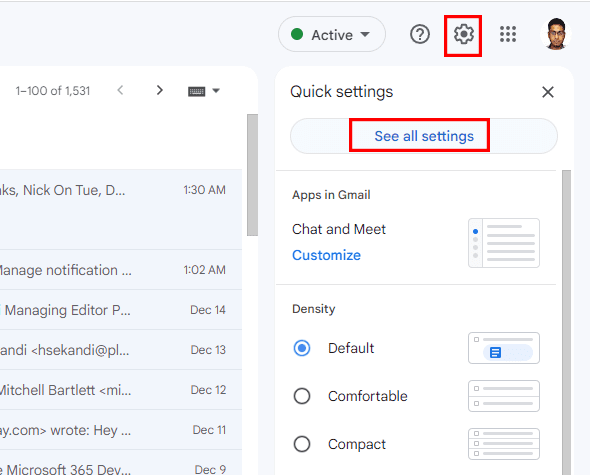
- Nüüd vali Vaadake kõiki seadeid.
- Valige ülemisel menüüribal Kontod ja import.
- Vali Lisage teine e-posti aadress suvandis Saada kirjad.
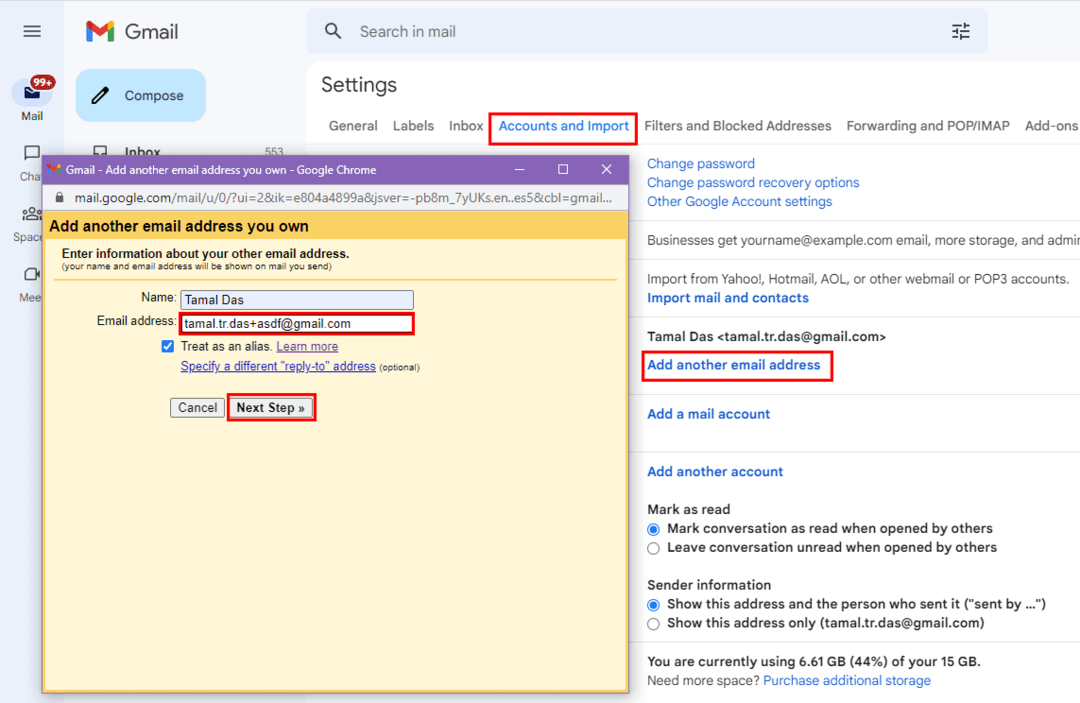
- Nüüd sisestage oma e-posti aadress ja lisage kuskile kasutajanimesse punkt. Näiteks kui teie e-posti aadress on [email protected], tippige [email protected].
- Teise võimalusena, kui teie e-kiri sisaldab juba punkte, pange a pluss (+) logige kasutajanime osa lõppu ja lisage seejärel mis tahes gobbledegook, näiteks asdf, qwerty, zxcvb jne. Näiteks kui teie e-posti aadress on [email protected], tippige [email protected].
- Nüüd klõpsake nuppu Järgmine samm nuppu protsessi lõpuleviimiseks.
Kuidas luua Gmaili varjunimega e-posti aadress töö/kooli jaoks
Kui olete Google Workspace'i administraator ja soovite oma meeskonnale Gmaili aliase e-kirju, järgige neid samme. Kui olete töötaja ja soovite, et administraator seadistaks teie eest aliased, edastage see artikkel oma Google Workspace'i administraatorile, et ta saaks järgida alltoodud samme.
- Mine oma Google'i administraatorikonsool. Seda saavad teha ainult administraatorid.
- Navigeerige administraatorikonsoolist saidile Kasutajad klikkides Menüü ja valides Kataloog.
- Valige kasutajanimi, kellele soovite Gmaili aliase meilisõnumeid seadistada.
- Valige Lisage alternatiivsed meilid. Leiate selle vasakult kasutajanime alt.
- Sisestage aliase kasutajanimi, eelnev osa @ märk. Näiteks [email protected] teie peamiseks e-posti aadressiks [email protected].
- Klõpsake Salvesta! 24 tunni pärast või varem hakkate saama e-kirju oma peamisele e-posti aadressile.
Kahjuks ei toeta Gmaili rakendused iPhone'is, iPadis või Androidis seda funktsiooni. Seega oleks kõige parem, kui avate Gmaili veebibrauseris, et luua nendes seadmetes Gmaili alias.
Kuidas kasutada Gmailis varjunimega e-kirju
Allpool leiate juhised, mida järgida vastloodud pseudonüümi meilide kasutamiseks.
- Klõpsake Koosta.
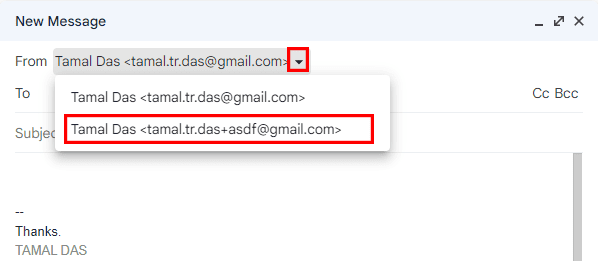
- Otsige kaardil Uus sõnum välja Vorm kõrvalt rippmenüü noolt.
- Gmailis aliase e-kirjade valimiseks klõpsake rippmenüü noolel.
Meilisõnumite filtreerimine Gmaili varjunimekirjade abil
Pseudonüümikirjade parim osa on see, et saate sissetulevad meilid automaatselt kindlatesse kaustadesse suunata. Tehke järgmist.
- Klõpsake nuppu Kuva otsingusuvandid ikooni peal Gmaili otsing baar.

- Sisestage aliase e-posti aadress To valdkonnas.
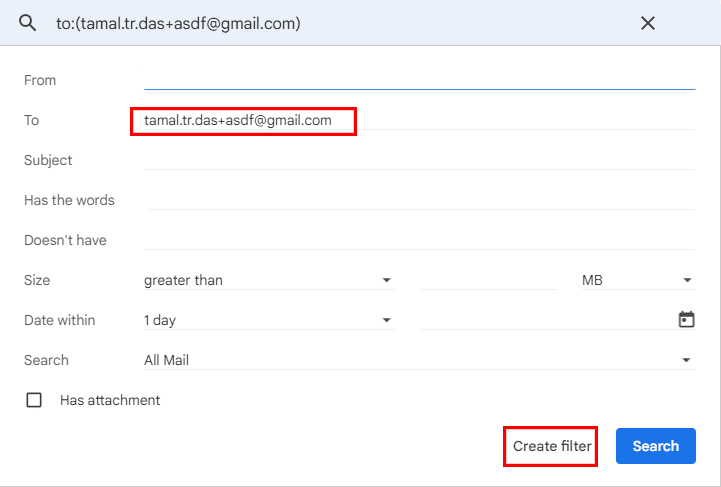
- Valige Loo filter.
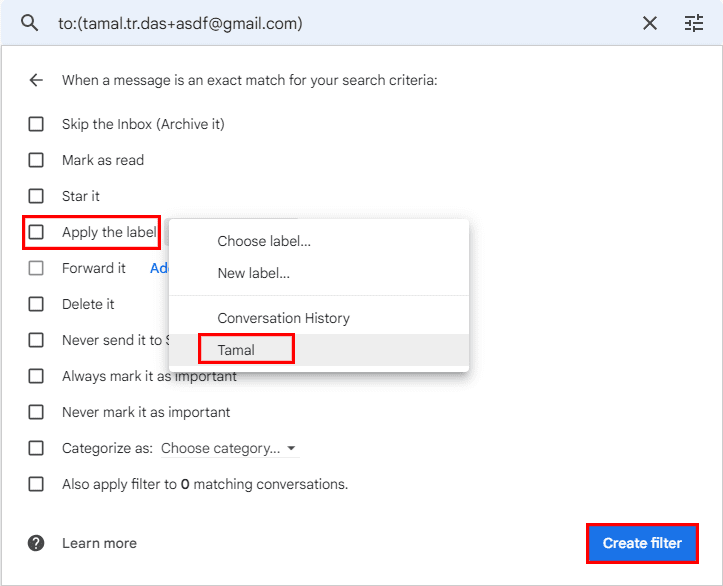
- Valige järgmisest kuvatavast loendist üks või mitu valikut.
Kuidas kustutada Gmaili varjunimega e-posti aadress
Saate korrata samu samme, mida mainiti jaotises Gmaili alias loomine. Kui jõuate pseudonüümi e-kirjade ekraanile, näete a Prügikast või Kustuta ikooni. Näete Eemalda nuppu Google Workspace'i administraatorikonsooli e-posti varjunimede kõrval.

Klõpsake nuppu Kustuta ikoon või Eemalda e-posti varjunimede kustutamiseks Gmailist või Google Workspace'ist.
Järeldus
Proovige! Nüüd teate, kuidas hõlpsasti Gmaili aliase meili luua. Teil on segadusevaba ja organiseeritud Gmail.
Kui kasutate Gmaili aliaskirjade kohta erinevaid meetodeid või teil on häid näpunäiteid, ärge unustage neid kommentaaride jaotises mainida. Järgmine on kuidas e-kirja ajastada Gmailis.